4 načini popravljanja BOOTMGR je stisnjena napaka v sistemu Windows 10 (09.15.25)
Ali ste pri zagonu računalnika naleteli na sporočilo o napaki »BOOTMGR je stisnjen Pritisnite Ctrl + Alt + Del za ponovni zagon? To je precej pogosta napaka, ki se pojavi v računalnikih s sistemom Windows 7, 8 in 10. Vse, kar boste videli, je črni zaslon in to sporočilo, ki se prikaže, z omejeno možnostjo ponovnega zagona računalnika.
BOOTMGR je okrajšava za Boot Manager, pomembno sistemsko datoteko sistema Windows. Zamenjal je Ntldr, ki je bil nekoč zagonski nalagalnik v operacijskem sistemu Windows XP.
Ko je datoteka stisnjena, je ni mogoče uporabiti in sistem Windows se ne bo zagnal ali zagnal. Zato se mora BOOTMGR najprej nestisniti, da se bo računalnik z operacijskim sistemom Windows lahko pravilno zagnal.
Stiskanje datotek je bilo nekoč odličen način za prihranek na pomnilniku trdega diska, še v času, ko so bili trdi diski le velikosti približno 20 GB. Na žalost sodobni pogoni zdaj ponujajo na stotine ali tisoče GB prostora za shranjevanje, zato datotek ni več treba stisniti.
Nasvet za profesionalce: v računalniku poiščite težave z zmogljivostjo, neželenimi datotekami, škodljivimi aplikacijami in varnostnimi grožnjami
, ki lahko povzročijo sistemske težave ali počasno delovanje.
Posebna ponudba. O Outbyteu, navodilih za odstranitev, EULA, pravilniku o zasebnosti.
To napako BOOTMGR lahko povzroči več dejavnikov in ne le, ko je datoteka BOOTMGR stisnjena. Sproži ga lahko tudi poškodovan ali manjkajoč MBR, zagonski sektor ali BCD.
Če se prikaže sporočilo o napaki »BOOTMGR je stisnjen«, vam ni treba skrbeti. Obstajata dve enostavni rešitvi napake.
Kaj je BOOTMGR stisnjena napaka v sistemu Windows 10?BOOTMGR je pripomoček za Windows, namenjen upravljanju zaporedja zagonskega zaporedja. Po dostopu prikaže možnosti izbire OS po nalaganju zagonskih konfiguracijskih podatkov. Podatki o konfiguraciji za BOOTMGR se običajno nahajajo v zagonskih konfiguracijskih podatkih ali v shrambi BCD.
Prej smo že razpravljali, da stiskanje datotek omogoča uporabnikom računalnikov, da zmanjšajo velikost datotek, map in programov. To se pogosto naredi za zmanjšanje porabe prostora na disku. Ker pa koda sistemskega zagonskega sektorja nima možnosti, da bi sama stisnila datoteke, datoteke BOOTMGR, pomembnega dela zagonskega procesa, nikoli ne bi smeli stisniti. V nasprotnem primeru boste pri zagonu sistema Windows 10 naleteli na napako »BOOTMGR je stisnjen. Pritisnite Ctrl + Alt + Del za ponovni zagon«.
Možno je tudi, da zaradi napake v Microsoftovi kodi za stiskanje datotečnega sistema morda naletite na to napako stiskanja z drugim imenom datoteke. Tu je nekaj primerov.
- QXHDK je stisnjen. Za ponovni zagon pritisnite CTRL + ALT + DEL.
- PJBIH je stisnjen. Pritisnite CTRL + ALT + DEL za ponovni zagon.
- DFJEU je stisnjen. Za ponovni zagon pritisnite CTRL + ALT + DEL.
- VUFEI je stisnjen. Pritisnite CTRL + ALT + DEL za ponovni zagon.
- DGKAR je stisnjen. Pritisnite CTRL + ALT + DEL za ponovni zagon.
To je v bistvu ista napaka in okoliščine, ki jih obdajajo, so enake. Pomeni samo, da je stisnjena datoteka nekaj drugega. Lahko pa z enakimi koraki za odpravljanje težav popravite to vrsto napak.
Kaj povzroča stisnjen BOOTMGR Napaka v sistemu Windows 10?Stiskanje datotek je odlična lastnost, s katero lahko uporabniki zmanjšajo velikost vseh podatkov in zmanjšajo količino prostora za shranjevanje, ki ga zasedejo na trdih diskih. Koda sistemskega zagonskega sektorja na žalost nima možnosti samostojnega razpakiranja datotek. V novejših OS koda zagonskega sektorja naloži datoteko BOOTMGR.
Ta datoteka BOOTMGR se uporablja za zagon jedra operacijskega sistema in zagon sistema Windows. Nahaja se v korenskem imeniku glavne particije na prvi zagonski diski. Ko torej zagonski sektor ugotovi, da je datoteka BOOTMGR stisnjena, se postopek zagona ustavi in na zaslonu zaslona se prikaže napaka »BOOTMGR je stisnjen Pritisnite Ctrl Alt Del za ponovni zagon«.
Obstajata dva razloga, zakaj je bila datoteka BOOTMGR stisnjena. Prvi krivec je pospeševalnik hitrosti ali sistemski optimizator, ki ste ga morda namestili pred kratkim. Ta vrsta programa pogosto sproži to težavo, ker stisne celotno sistemsko particijo, običajno pogon C:, da prihrani prostor za shranjevanje. Ena od datotek, vključenih v stiskanje, je ključna datoteka BOOTMGR.
Stiskanje datotek lahko celo upočasni delovanje sistema. Torej, če vaš sistemski optimizator to počne, to v resnici sploh ne pomaga.
Drug razlog, zakaj pride do stiskanja, je ta, da ste ročno stisnili celotno sistemsko particijo prek okna Lastnosti pogona.
Ne glede na vzrok mora biti odpravljanje te napake vaša prednostna naloga, saj se sicer ne boste mogli normalno zagnati. Upoštevajte naš vodnik spodaj, če želite izvedeti različne načine za obravnavo stisnjene napake BOOTMGR v vašem računalniku. Rešitve lahko uporabite tudi, če opazite, da v BOOTMGR manjka napaka.
Kaj storiti pri stisnjeni BOOTMGR Napaka v sistemu Windows 10Če pride do te napake, to pomeni, da imate omejene možnosti zagona. Hitro ga morate rešiti, da se lahko normalno zažene. Sledite spodnjim navodilom, ki vas bodo vodila pri odpravljanju te težave.
Popravek # 1. Uporabite popravilo sistema.Vaša prva možnost je uporaba namestitvenega diska Windows ali zagonskega medija. Z možnostmi obnovitve sistema lahko popravite napako »BOOTMGR je stisnjen«. To storite tako:
Popravilo zagona je eden najučinkovitejših načinov za odpravo težava »bootmgr je stisnjen«. Če pa samodejnega popravila ne morete naložiti ali težave niste mogli rešiti na ta način, poskusite z naslednjo rešitvijo.
Popravite št. 2. Onemogočite možnost Stisni ta pogon .Druga možnost je, da preprosto deaktivirate možnost stiskanja diska in nato poskusite znova zagnati računalnik. Ker sistema ne morete normalno zagnati, boste potrebovali namestitveni disk.
Po zagonu namestitvenega DVD-ja kliknite Popravi moj računalnik in izberite svoj operacijski sistem.
Zdaj kliknite Naloži diske in se pomaknite do zagonske diskete. Privzeto je to pogon C. Izberite ga in izberite Lastnosti . Pojdite na zavihek Napredno in počistite polje Stisni ta pogon. Znova zaženite računalnik in že bi morali iti. V nasprotnem primeru poskusite z naslednjo rešitvijo.
Popravi # 3. Obnovite BCD.Podatki o konfiguraciji BCD ali zagona so datoteka z bazo podatkov, neodvisna od vdelane programske opreme, ki vsebuje podatke o konfiguraciji med zagonom. Potrebuje ga Windows Boot Manager in nadomešča boot.ini, ki ga je prej uporabljal NTLDR. Če pride do težav z zagonom, boste morda morali znova zgraditi datoteko BCD. Če želite to narediti:
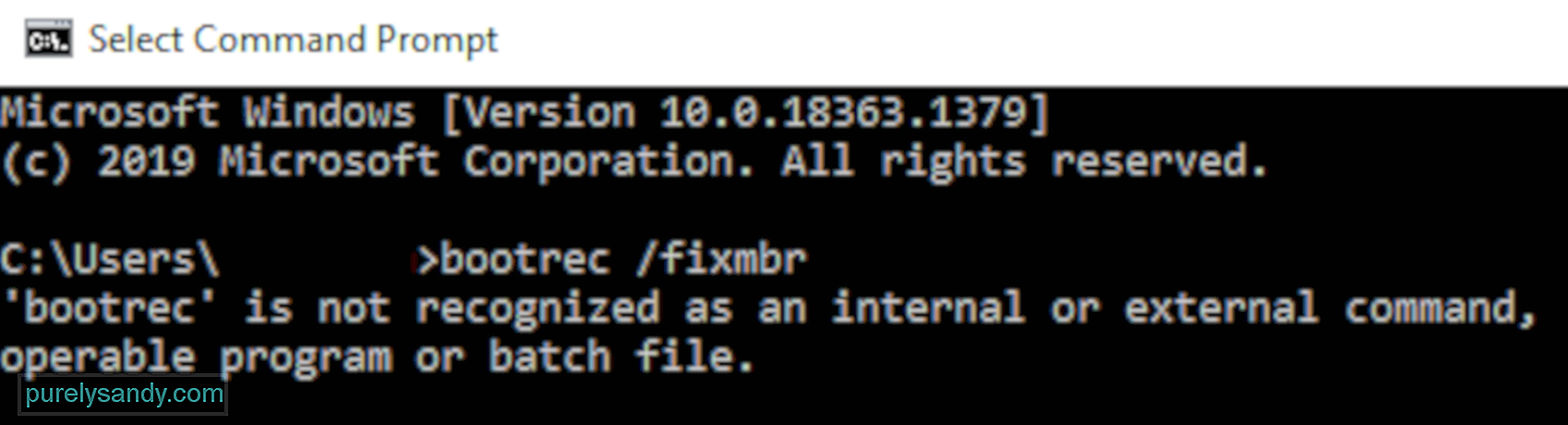
Orodje BCDboot je vgrajen pripomoček za ukazno vrstico, ki vam omogoča upravljanje datotek sistemskih particij. Če je katera od sistemskih particij poškodovana, lahko z orodjem BCDboot poškodovane datoteke sistemske particije zamenjate z novimi kopijami z particije Windows.
Popravek št. 4: Ročno posodobite datoteko BOOTMGR. posebno napako pri zagonu običajno povzroči stisnjena datoteka BOOTMGR, zato je zamenjava dobra in učinkovita rešitev.Če želite ročno posodobiti datoteko BOOTMGR, naredite naslednje:
 Ko je ukaz izveden, znova zaženite računalnik in preverite, ali se lahko zdaj uspešno zažene brez težave. V nasprotnem primeru poskusite z naslednjim popravkom.
Ko je ukaz izveden, znova zaženite računalnik in preverite, ali se lahko zdaj uspešno zažene brez težave. V nasprotnem primeru poskusite z naslednjim popravkom.
Če nič ne deluje, mora težava odpraviti ta popravek. Vse datoteke na sistemski particiji lahko z ukazi razpakirate ročno. To storite tako:
Kaj počne ukaz compact? S tem se razširijo (/ u) vse datoteke (*. *), Ki jih najdemo na pogonu c: \, vključno s skritimi in sistemskimi datotekami (/ a).
Ukaz lahko traja nekaj ur, če imate zelo velik pogon. Samo končaj. Ko sistem konča z dekompresijo vseh datotek, vnesite Izhod in pritisnite Enter, da znova zaženete računalnik.
Sporočilo o napaki se ne bi smelo več pojavljati in Windows bi se lahko normalno zagnal .
PovzetekOdpravljanje stisnjene napake BOOTMGR v operacijskem sistemu Windows 10 se morda zdi zapleten postopek, vendar dokler sledite zgornjim navodilom, boste to lahko hitro rešili.
YouTube Video.: 4 načini popravljanja BOOTMGR je stisnjena napaka v sistemu Windows 10
09, 2025

